Ich habe nun eine Platte freigemacht, auf der ich dann Nobara Linux installiert habe. Hier sind meine bisherigen Erfahrungen.
Inhaltsverzeichnis
Installation
Grundlegend hatte ich bei der Installation 2x Probleme und musste Nobara neu installieren. Beim ersten Mal war das System regelmäßig am Ruckeln/freezen und ich wusste nicht wieso. Habe es dann noch mal neu aufgelegt und habe dabei wohl mein Passwort falsch geschrieben und konnte es nicht entschlüsseln. Beim dritten Mal lief dann alles glatt.
Grundeinrichtung
Ich habe dann mehrere Grundprogramme für die Arbeit hier installiert. Darunter Browser, Bitwarden Client, Obsidian für meine Notizen und alle Programme, die ich lokal so nutze.
Steam war bereits auf dem System und ich habe dann nebenher schon mal Star Citizen eingerichtet. Hierbei half mir durch meine vorherige Recherche der Lug Helper.
Hardwarekompatibilität
Als erstes hatte ich Probleme mit Maus und Tastatur. Die Treibersoftware bot mir hier viele Einstellungen. Leider gibt es für Linux keinerlei dieser Einstellungsmöglichkeiten für meine Maus. Sie ist schlicht nicht kompatibel mit Piper und weiteren.
VMs
Virtualbox ist hier das Mittel der Wahl. Es kann hier und da Probleme machen, mit den letzten Updates war aber alles super. VMware Player ließ sich nicht starten, Boxes funktionierte bei mir nicht gut.
USB Geräte durchreichen
Voraussetzung ist Beitritt in die Gruppe „vboxusers“
sudo usermod -aG vboxusers userWebcam ermöglichen
Dazu muss man das Extension Pack installieren.
Im Anschluss muss einmal die VM Erweiterung neu installiert werden und die Webcam bei „Geräte“ hinzufügen.
Programme
Bis auf wenige Ausnahmen habe ich bisher keine Probleme mit Programmen gehabt. Sogar Windows Programme, wie das Insta360 Studio, konnte ich einfach mit Doppelklick installieren, wie auf Windows. Es lief auf anhieb bis hin zum Rendern. Andere Programme ebenso. Das hingegen nicht lief habe ich hier noch mal aufgelistet. Für die meisten Programme habe ich eine Alternative auf Linux gefunden.
Wenn Software Manager nicht läuft (Nobara 40)
Als Alternative ginge noch das „Warehouse“
flatpak install flathub io.github.flattool.WarehouseAppimagelauncher
Es gibt eine Art von Programmen, die als „appimage“ ausgegeben werden. Diese können meist einfach gestartet werden. Es lohnt sich aber den AppimageLaunchger zu installieren und zu nutzen.
Programme im Software Manager (Discover)
- Nextcloud
- Bitwarden
- Element
- Brave
- Firefox
- Steam
- Tidal Hi-FI
- Obsidian
- Sonos Alternative „Noson“
Dateimanager
Manche verwenden verschiedene Ansichten bei verschiedenen Ordnern. Das geht im Standard nicht, kann aber einfach eingestellt werden.
Ansicht und Sortierung für jeden Ordner anders, wie bei Windows
Dolphin einrichten – Links auf „View“ – „General“ „Display Style“
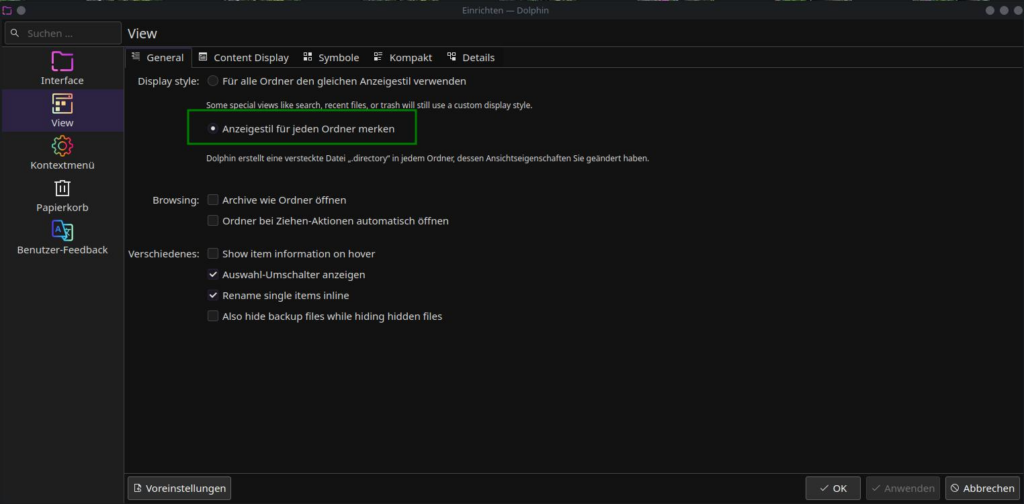
E-Mail, Kontakte und Kalendar
Hier nutze ich die Programme Kmail, Kalendar und Kontact.
sudo dnf install kmail kalendar kontact kdepimElement
Element kann direkt im Discover Programmmanager installiert werden. Wenn man nun einfach auf Installieren klickt, geht das Programm nicht. Man muss oben Rechts auf „Paketquellen“ und im Anschluss den zweiten Eintrag mit „(Benutzer)“ wählen. Dann startet die App.
Bei KDE habe ich einen Bug entdeckt, dass sich bei Start die App nicht anzeigt. Hier hilft das nächste Tool.
Anzeigebug und Speicherzugriff mit Flatseal lösen
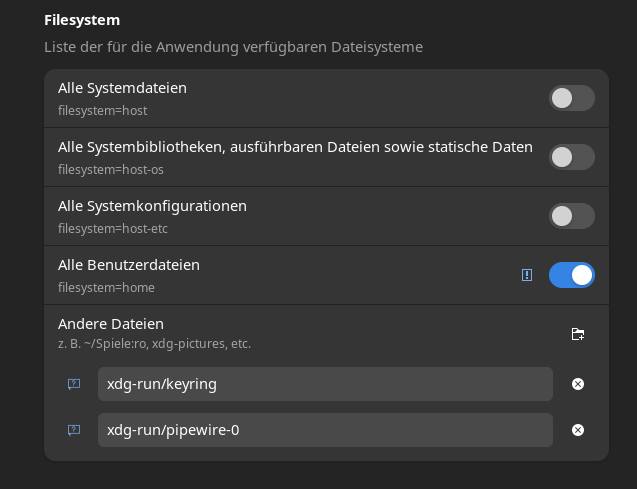
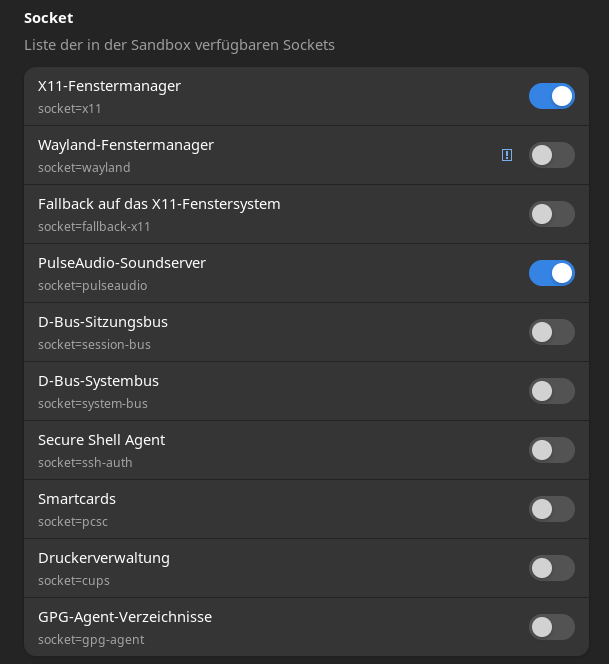
Flatseal
Mit Flatseal kann man Flatpak Programme einstellen und Berechtigungen z.b. auf Speicher geben.
Teams
Teams brauche ich für die Kommunikation auf Arbeit. Leider gibt es so keinen Teams Client mehr, den hat Microsoft eingestellt.
Der läuft nun als „PWA (Progressive Web App)“ im Browser. Leider verbietet mein Unternehmen die Anmeldung im Browser.
Insta360 Studio
Lässt sich als Exe herunterladen und mit Wine einfach installieren. Bis jetzt Funktion nur eingeschränkt getestet
Terminal
Das Standard Konsolen Terminal ist eher mäßig. MIt Wave kann man prima arbeiten. Es muss bei „Releases“ die [[RPM]] heruntergeladen und mit Doppelklick installiert werden
Installation von Programmen außerhalb vom Softwaremanager (RPM Format)
Für die Installation von Managerfremden Programmen, also jene, die nicht im Discover Software Manager liegen, sollte man immer die [[RPM]] Datei nehmen. Ist diese nicht via Doppelklick installierbar, kann man mit Rechtsklick, „Öffnen mit“ und dann „Discover“ auswählen.
Geräte
Maus/Tastatursteuerung
Hier gibt es ein wunderbares Video. Leider sind nicht alle Mäuse und so im Support. Beispielsweise neuere Roccat/Turtlebeach Produkte sind nicht vorhanden.
Programm: Piper
Bibliothek von Geräten: libratbag
Piper supportet aber leider meine Maus nicht.
Headset
Für Headsets gibt es Headsetcontrol
Leider nur im Terminal verwendbar
Auch hier sind extreme Einschnitte vorhanden. Userfreundlich ist leider was anderes.
RGB
Für RGB gibt es die Software [[OpenRGB]]. Diese funktioniert mit den Corsair Komponenten für Licht
Hierbei habe ich herausgefunden, dass bei mir der Autostart nicht funktioniert, wenn ich ihn über das Programm einstelle. Mein Workaround ist, den Autostart in den Einstellungen manuell zu setzen.
- Einstellungen aufrufen
- Ganz runter zu „System“ und auf „Autostart klicken“
- Oben rechts auf „Hinzufügen“ und „Openrgb“ hinzufügen
- Rechts das Symbol neben dem X anklicken für Bearbeiten
- Auf den Reiter „Programm“ wechseln klicken
- Argumente hinzufügen:
--startminimized --profile Home- Beachten das richtige Profil anzugeben. Meines heißt hier Home
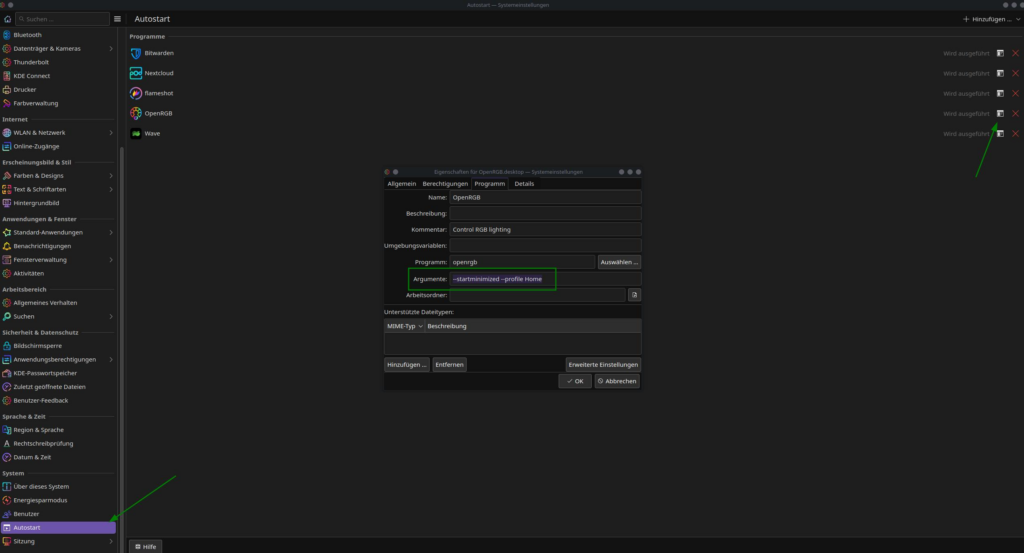
Ambilight Philips Hue
Hier gibt es ein Projekt namens Huenicorn
Es wird dafür Crow gebraucht.
Funktioniert nicht mit Fedora oder Nobara.
Games
Steam war bereits auf dem System und ich habe dann nebenher schon mal Star Citizen eingerichtet. Hierbei half mir durch meine vorherige Recherche der [[Lug Helper]].
Bei Games war ich teilweise sehr positiv überrascht. Fast alle meiner Games laufen reibungslos über Steam ohne weitere Bearbeitung oder Anpassung. Eine Liste mache ich hier gerade und werde sie auch noch aktualisieren, wenn alle Titel heruntergeladen sind. Lediglich bei Guild Wars 2 habe ich asynchrones Bild und Ton und die Performance ist ein wenig dürftig. 200 fps wenn ich nichts tue, sobald ich mich bewege, bricht die Performance auf unter 40 ein und dann ruckelt es zwischen 120 und 40 hin und her.
Problemlose Spiele mit gleicher Performance wie bei Windows
- Manor Lords
- No Rest for the Wicked
- Pioneers of Pagonia
- Shadow Gambit
- Cult of the Lamb
- ASKA
- Against the Storm
Spiele mit Problemen
- Guild Wars 2
Guild Wars 2
- Proton 8.0.5
Startoptionen
gamemoderun %command% -provider Portal __GL_DXVK_OPTIMIZATIONS=1 STAGING_SHARED_MEMORY=1 WINDEDEBUG=-all,fixme-all __GL_MaxFramesAllowed=1 PROTON_FORCE_LARGE_ADDRESS_AWARE=1 PULSE_LATENCY_MSEC=60 WINE_FULLSCREEN_FSR=1 WINE_FULLSCREEN_FSR_STRENGTH=3 WINE_LARGE_ADDRESS_AWARE=1 WINEESYNC=1Steam
Bei Steam muss man ein paar Dinge konfigurieren.
- In die Einstellungen gehen
- Kompatibilität
- „Steam Play für alle anderen Titel aktivieren“ anhaken
- Sprache wechseln auf Deutsch
- Family Beta aktivieren
- Kompatibilität
Wallpaper Engine
Das geht nur mit KDE. Also auch mit Nobara Linux. Hier ist ein Plugin, was zusätzlich benötigt wird.
Steam Spiele
Guild Wars 2
- Kompatibilität notwendig
- In Allgemein folgendes einfügen:
mangohud gamemoderun %command% -provider Portal
Dave the Diver
- Kompatibilität notwendig
Andere Spiele
Star Citizen
Man kann einfach den Installer herunterladen und installieren
- Lug Helper
- Lug Helper herunterladen, entpacken und ausführen (die .sh)
- Guide durchgehen
Installer funktioniert nicht mit Fehler
Fehler:
Started initial process 76586 from /home/corin/.local/share/lutris/runners/wine/wine-ge-8-26-x86_64/bin/wine /home/corin/Downloads/RSI-Setup-2.0.1.exe /S
Start monitoring process.
fsync: up and running.
wine: RLIMIT_NICE is <= 20, unable to use setpriority safely
Authorization required, but no authorization protocol specifiedMögliche Lösung:
- PC Neustarten
Weitere Links
Nicht gelöste Probleme
Da ich bisher nicht gelöste Probleme habe, wo manche Themen aber essentiell für die Arbeit an diesem Gerät sind, kann ich nicht auf Linux wechseln. Ich habe kein Interesse an einem Dual Boot System. Das Fusionthema lässt sich via VM lösen, ist aber nur bedingt komfortabel.
- Orca Slicer läuft nicht, nur auf dem Laptop ohne Nvidia Grafikkarte
- Mein Ambilight lässt sich nicht über Linux steuern. Damit fällt beim Gaming und beim Sehen von Filmen extrem viel Atmosphäre weg.
- Corsair Produkte werden nur zum Teil brauchbar unterstützt
- Pumpe wird als Lüfter erkannt und Coolercontrol schaltet immer auf 0 rpm
- Beleuchtungssetups mit OpenRGB und CoolerControl nur bedingt nutzbar
- Headset (Corsair Virtuoso SE Wireless) läuft nur unzufriedenstellend
- Kein Equalizer für guten Sound, kein virtueller Surround und stürzt unter Nobara immer ab
- Roccat Kone Pro Air wird bis Heute nicht korrekt erkannt und kann gar nicht konfiguriert werden
- Fusion 360 funktioniert nicht und es fehlt an einer vergleichbaren Alternative
Fazit 08-2024
Die Menge an nicht funktionierenden Themen ist leider zu groß, um einen Umstieg in Betracht zu ziehen. Auch wenn sich bereits viel getan hat, sind die offenen Themen für mich zu schwerwiegend. Einmal behindern diese meine Arbeit mit meinem 3D Drucker, andererseits fällt einfach viel Komfort weg. Dann werde ich wohl erstmal weiter auf Windows 11 verweilen und da Maßnahmen ergreifen, die ein Abzug von Informationen an Microsoft verhindern.
Was mir sehr gefiel war die KDE Oberfläche. Auch meinem Laptop werde ich auf Nobara bleiben, da hier alles soweit funktioniert und ich dort nie mit Fusion gearbeitet habe. Mangels Ambilight und Co. am Laptop ist auch diese Einschränkung hier nicht gegeben.

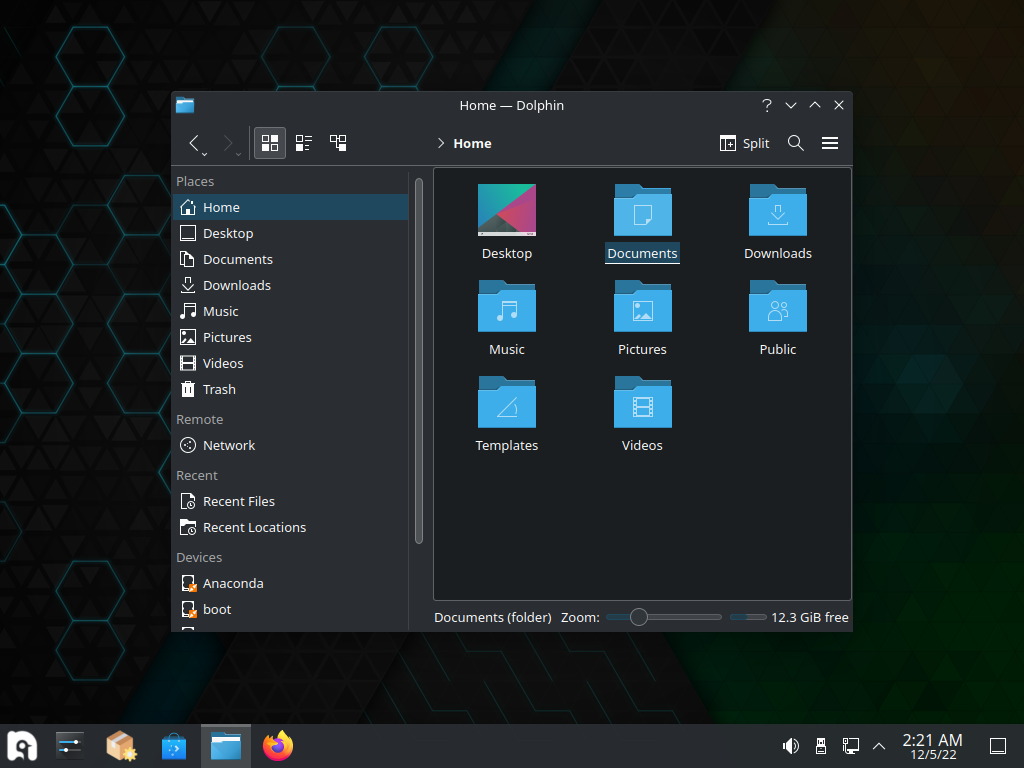
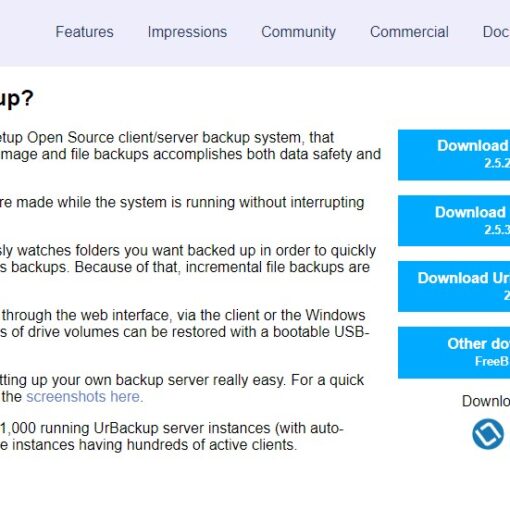
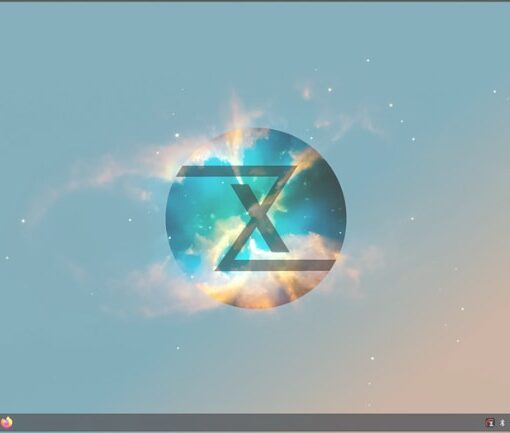
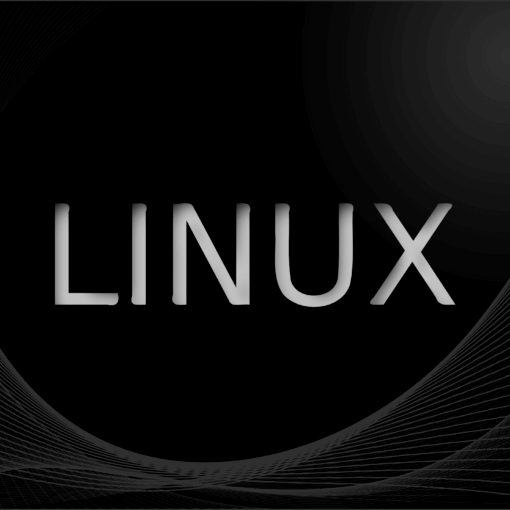

[…] Erfahrungen mit Linux und Gaming PC (UPDATE 2) […]